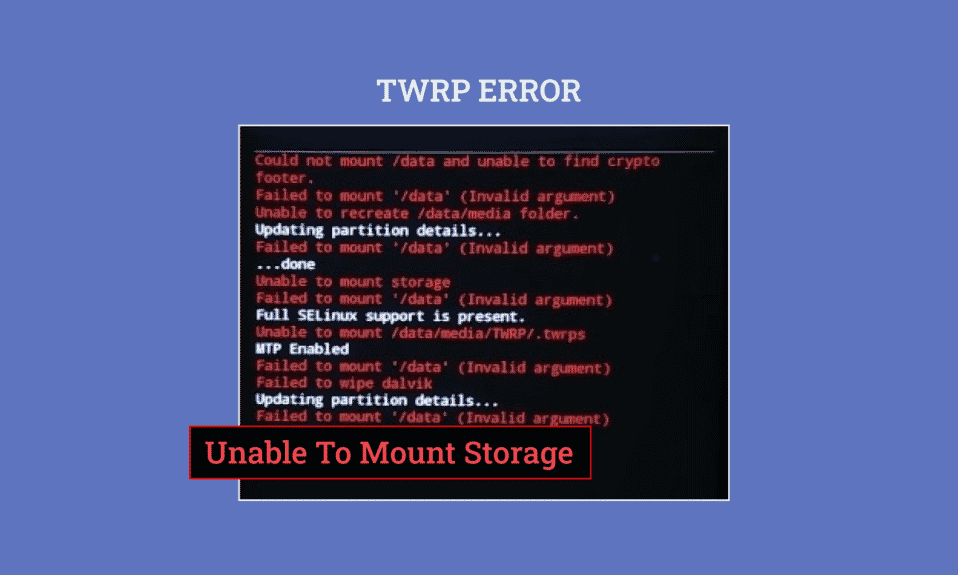
Εάν είστε άτομο που του αρέσει να παίζει με τα προγράμματα στο τηλέφωνό σας, ίσως γνωρίζετε την εσωτερική αποθήκευση της βάσης TWRP. Αυτή είναι μια επίσημη εφαρμογή από το Google Play Store και μπορεί να βοηθήσει στην εγκατάσταση εφαρμογών και λογισμικού τρίτων. Ένα από τα ζητήματα με τη λειτουργία είναι η εσωτερική αποθήκευση TWRP 0MB. Αν και μπορεί να έχετε αρκετό χώρο για να αναβοσβήσετε νέα αρχεία στο τηλέφωνό σας, μπορεί να δείτε αυτό το μήνυμα σφάλματος να εμφανίζεται στο τηλέφωνό σας. Σε αυτήν την περίπτωση, ενδέχεται να μην μπορείτε να προσαρτήσετε το χώρο αποθήκευσης TWRP στο τηλέφωνό σας Android. Υπάρχουν διάφοροι λόγοι για αυτό το ζήτημα και ενδέχεται να σας αρνηθεί την πρόσβαση στα ανεπίσημα αρχεία λογισμικού και σε άλλες προσαρμοσμένες ROM. Μπορείτε να χρησιμοποιήσετε τη μέθοδο στο άρθρο για να διορθώσετε το πρόβλημα του TWRP που δεν μπορεί να προσαρτήσει τον χώρο αποθήκευσης.
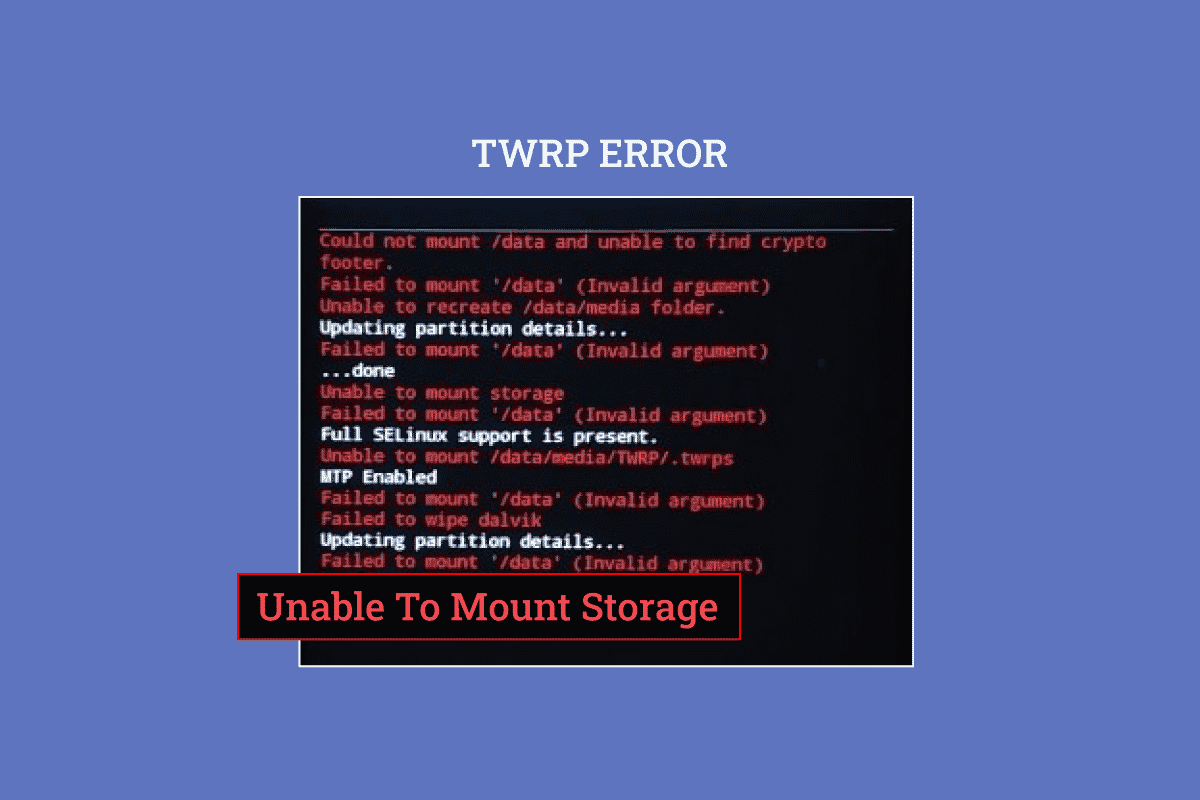
Πίνακας περιεχομένων
Πώς να διορθώσετε το Unable to Mount Storage TWRP στο Android
Η λειτουργία ανάκτησης TWRP χρησιμοποιείται για την άμεση εγκατάσταση και δημιουργία αντιγράφων ασφαλείας των αρχείων στο τηλέφωνό σας. Είναι διαθέσιμη ως εφαρμογή στο Google Play Store και είναι μια αξιόπιστη εφαρμογή.
Σημείωση: Τα βήματα που αναφέρονται αντιστοιχούν στο μοντέλο του Samsung Galaxy A21 και οι ρυθμίσεις αναμφίβολα διαφέρουν ανάλογα με το μοντέλο του τηλεφώνου και τον κατασκευαστή.
Πώς να εγκαταστήσετε την εφαρμογή TWRP Recovery Mode
Ακολουθούν τα βήματα για την εγκατάσταση της εφαρμογής λειτουργίας ανάκτησης TWRP.
1. Από το μενού, ανοίξτε την εφαρμογή Play Store.

2. Πατήστε στη γραμμή αναζήτησης στο επάνω μέρος της αρχικής σελίδας.

3. Αναζητήστε τη λειτουργία ανάκτησης TWRP και πατήστε το εικονίδιο αναζήτησης.
4. Πατήστε στο κουμπί Εγκατάσταση της Επίσημης εφαρμογής TWRP.

Τι προκαλεί το πρόβλημα με το TWRP να μην μπορεί να προσαρτήσει τον χώρο αποθήκευσης;
Το ζήτημα της αδυναμίας προσάρτησης εσωτερικού χώρου αποθήκευσης μπορεί να οφείλεται στους παρακάτω λόγους όπως παρακάτω.
-
Κωδικός ασφαλείας- Ο κωδικός ασφαλείας ή ο κωδικός κλειδώματος στο τηλέφωνό σας ενδέχεται να μην σας επιτρέπουν να προσαρτήσετε τα αρχεία αποθήκευσης.
-
Το μη υποστηριζόμενο αρχείο είναι εγκατεστημένο- Ένα αρχείο zip που δεν υποστηρίζεται με το μοντέλο του τηλεφώνου σας εγκατεστημένο στο τηλέφωνό σας μπορεί να είναι ο λόγος για αυτό το ζήτημα.
-
Δεν είναι δυνατή η αποκρυπτογράφηση αρχείων σε διαμέρισμα – Το τηλέφωνό σας ενδέχεται να μην μπορεί να αποκρυπτογραφήσει τα αρχεία στις μονάδες Διαμερίσματος στο τηλέφωνό σας.
-
Αναβοσβήνει λάθος αρχείο στη μονάδα δίσκου διαμερισμάτων- Ένα λανθασμένο ή λάθος αρχείο μπορεί να αναβοσβήνει στις μονάδες διαμερίσματος στο τηλέφωνό σας.
-
Κατεστραμμένα αρχεία στη μονάδα διαμερίσματος- Τα αρχεία στις μονάδες διαμερισμάτων στο τηλέφωνό σας μπορεί να είναι κατεστραμμένα ή να έχουν κάποιο κακόβουλο λογισμικό.
-
Η επιλογή επαναφοράς εργοστασιακών ρυθμίσεων είναι κατεστραμμένη- Το πρόβλημα μπορεί να προκύψει εάν η επιλογή επαναφοράς εργοστασιακών ρυθμίσεων στο τηλέφωνό σας είναι κατεστραμμένη.
Ακολουθούν οι μέθοδοι αντιμετώπισης προβλημάτων για να διορθώσετε την αδυναμία συγκράτησης του αποθηκευτικού χώρου TWRP στη συσκευή σας Android.
Μέθοδος 1: Αλλαγή κωδικού πρόσβασης ασφαλείας οθόνης
Η απλούστερη προσέγγιση για την επίλυση του προβλήματος αδυναμίας προσάρτησης του αποθηκευτικού χώρου TWRP είναι να αλλάξετε τον κωδικό ασφαλείας του τηλεφώνου σας.
1. Από το μενού, ανοίξτε την εφαρμογή Ρυθμίσεις.

2. Πατήστε στην καρτέλα Κλείδωμα οθόνης.

3. Πατήστε στην καρτέλα Τύπος κλειδώματος οθόνης.

4. Εισαγάγετε τον τρέχοντα κωδικό πρόσβασης ή σχεδιάστε το τρέχον μοτίβο στην οθόνη επιβεβαίωσης.
5. Πατήστε στην καρτέλα Κωδικός πρόσβασης.
Σημείωση: Εναλλακτικά, μπορείτε να πατήσετε στην καρτέλα PIN.

6. Πληκτρολογήστε οποιονδήποτε αλφαριθμητικό κωδικό πρόσβασης και πατήστε στην επιλογή Συνέχεια.

7. Πληκτρολογήστε τον ίδιο αλφαριθμητικό κωδικό πρόσβασης και πατήστε την επιλογή OK.

Τώρα, ελέγξτε αν έχει επιλυθεί η εσωτερική αποθήκευση TWRP 0mb.
Μέθοδος 2: Χρησιμοποιήστε κάρτα Micro SD
Αυτή η μέθοδος είναι μια μικρή λύση, αλλά μπορεί να χρησιμοποιηθεί για την επίλυση του προβλήματος της εσωτερικής αποθήκευσης βάσης TWRP. Χρησιμοποιώντας αυτήν τη μέθοδο, μπορείτε να μετακινήσετε τα αρχεία των μονάδων διαμερισμάτων σε μια κάρτα Micro SD στο τηλέφωνό σας.
1. Πατήστε παρατεταμένα το κουμπί λειτουργίας και πατήστε την επιλογή Απενεργοποίηση.

2. Πατήστε τα κουμπιά Power + Volume Down για εκκίνηση στη λειτουργία ανάκτησης TWRP.

3. Πατήστε το κουμπί Διατήρηση μόνο για ανάγνωση και σύρετε το εικονίδιο με το τριπλό βέλος ή την επιλογή Σύρετε για να επιτρέπονται οι τροποποιήσεις προς τα δεξιά.
4. Στη συνέχεια, πατήστε στην επιλογή Εγκατάσταση στην οθόνη Team Win Recovery Project.

5. Στη συνέχεια, πατήστε στην καρτέλα Επιλογή αποθήκευσης.
6. Επιλέξτε την επιλογή Micro SD Card στο μενού. Στη συνέχεια, ελέγξτε εάν το TWRP δεν μπορεί να προσαρτήσει χώρο αποθήκευσης έχει επιλυθεί.
Μέθοδος 3: Μορφοποίηση δεδομένων
Εάν δεν μπορείτε να επιλύσετε το πρόβλημα αδυναμίας προσάρτησης του αποθηκευτικού χώρου TWRP, μπορείτε να μορφοποιήσετε τα δεδομένα στο τηλέφωνό σας στη λειτουργία Team Win Recovery Project.
Σημείωση: Μπορείτε να δημιουργήσετε αντίγραφα ασφαλείας των αρχείων στο τηλέφωνό σας στο Google Drive πριν συνεχίσετε με αυτήν τη μέθοδο για να αποφύγετε την απώλεια δεδομένων.
1. Κρατήστε πατημένο το κουμπί λειτουργίας και πατήστε την επιλογή Απενεργοποίηση.

2. Πατήστε τα κουμπιά Power+ Volume Down για εκκίνηση στη λειτουργία ανάκτησης TWRP.
3. Πατήστε το κουμπί Διατήρηση μόνο για ανάγνωση και σύρετε το εικονίδιο με το τριπλό βέλος ή την επιλογή Σύρετε για να επιτρέπονται οι τροποποιήσεις προς τα δεξιά.
4. Πατήστε στην επιλογή Wipe στην οθόνη Team Win Recovery Project.

5. Πατήστε στο κουμπί Μορφοποίηση δεδομένων.
6. Πληκτρολογήστε yes στην οθόνη Wipe Format Data και πατήστε στην επιλογή Enter.
7. Επιστρέψτε στην οθόνη Team Win Recovery Project και πατήστε την επιλογή Reboot.

8. Πατήστε στην επιλογή Σύστημα για να ενεργοποιήσετε το τηλέφωνό σας.
Τέλος, ελέγξτε εάν το πρόβλημα εσωτερικής αποθήκευσης TWRP 0mb έχει επιλυθεί.
Μέθοδος 4: Μορφοποίηση εσωτερικής αποθήκευσης
Μια άλλη επιλογή για την επίλυση του προβλήματος αδυναμίας προσάρτησης του αποθηκευτικού χώρου TWRP είναι να διαμορφώσετε τον εσωτερικό χώρο αποθήκευσης στο τηλέφωνό σας.
Βήμα I: Δημιουργία αντιγράφων ασφαλείας αρχείων στην εσωτερική αποθήκευση
Το πρώτο βήμα είναι να δημιουργήσετε αντίγραφα ασφαλείας των αρχείων στη μονάδα διαμερίσματος εσωτερικής αποθήκευσης στη λειτουργία ανάκτησης twrp.
1. Πατήστε το κουμπί λειτουργίας και πατήστε την επιλογή Απενεργοποίηση.

2. Πατήστε τα κουμπιά Power + Volume Down για εκκίνηση στη λειτουργία ανάκτησης TWRP.
3. Πατήστε το κουμπί Διατήρηση μόνο για ανάγνωση και σύρετε το εικονίδιο με το τριπλό βέλος ή την επιλογή Σύρετε για να επιτρέπονται οι τροποποιήσεις προς τα δεξιά.
4. Στη συνέχεια, πατήστε στην επιλογή Δημιουργία αντιγράφων ασφαλείας στην οθόνη Team Win Recovery Project.

5. Επιλέξτε την επιλογή Internal Storage στην οθόνη Select Storage και πατήστε το κουμπί OK.
6. Επιλέξτε όλα τα διαμερίσματα και σύρετε το εικονίδιο με το τριπλό βέλος ή την επιλογή Swipe to Wipe προς τα δεξιά για να επιβεβαιώσετε την επιλογή.
Βήμα II: Μορφοποίηση εσωτερικής αποθήκευσης
Το επόμενο βήμα είναι να μορφοποιήσετε τα αρχεία στη μονάδα διαμερίσματος εσωτερικής αποθήκευσης στη λειτουργία ανάκτησης TWRP.
1. Ανοίξτε την εφαρμογή Team Win Recovery Project και πατήστε στην επιλογή Wipe.

2. Πατήστε στην επιλογή Advanced Wipe.
3. Επιλέξτε την επιλογή Internal Storage στην ενότητα Select Partition to Wipe και σύρετε το εικονίδιο με το τριπλό βέλος ή την επιλογή Swipe to Wipe προς τα δεξιά για να επιβεβαιώσετε την επιλογή.
Μέθοδος 5: Επιδιόρθωση αρχείων συστήματος
Για να διορθώσετε το πρόβλημα αδυναμίας προσάρτησης του αποθηκευτικού χώρου TWRP, μπορείτε να επιδιορθώσετε τα αρχεία συστήματος στο τηλέφωνό σας στη λειτουργία ανάκτησης TWRP.
1. Κρατήστε πατημένο το κουμπί λειτουργίας και πατήστε την επιλογή Απενεργοποίηση.

2. Στη συνέχεια, πατήστε τα κουμπιά Power + Volume Down για εκκίνηση στη λειτουργία ανάκτησης TWRP.
3. Πατήστε το κουμπί Διατήρηση μόνο για ανάγνωση και σύρετε το εικονίδιο με το τριπλό βέλος ή την επιλογή Σύρετε για να επιτρέπονται οι τροποποιήσεις προς τα δεξιά.
4. Πατήστε στην επιλογή Wipe στην οθόνη Team Win Recovery Project.

5. Πατήστε στην επιλογή Advanced Wipe.
6. Επιλέξτε την επιλογή Δεδομένα στην ενότητα Επιλογή διαμερίσματος για διαγραφή και πατήστε στην επιλογή Επιδιόρθωση ή Αλλαγή συστήματος αρχείων.
7. Πατήστε στο κουμπί Αλλαγή συστήματος αρχείων.
8. Πατήστε στην επιλογή exFAT και σύρετε το εικονίδιο με το τριπλό βέλος ή την επιλογή Swipe to Change προς τα δεξιά στην οθόνη.
Εάν το ζήτημα του εσωτερικού χώρου αποθήκευσης με βάση το TWRP εξακολουθεί να μην έχει επιλυθεί, μπορείτε να ακολουθήσετε τα παρακάτω βήματα για να επιδιορθώσετε περαιτέρω αρχεία (Προαιρετικό).
9. Επιστρέψτε στην οθόνη Επιδιόρθωση ή Αλλαγή συστήματος αρχείων και πατήστε την επιλογή Αλλαγή συστήματος αρχείων.
10. Επιλέξτε την επιλογή EXT 2 στο μενού και σύρετε το εικονίδιο με το τριπλό βέλος ή την επιλογή Swipe to Change προς τα δεξιά για να επιβεβαιώσετε την επιλογή.
11. Επιστρέψτε στο μενού, επιλέξτε την επιλογή EXT 4 και σύρετε το εικονίδιο με το τριπλό βέλος ή την επιλογή Swipe to Change προς τα δεξιά για να επιβεβαιώσετε την επιλογή.
12. Επιστρέψτε στην οθόνη Team Win Recovery Project και πατήστε στην επιλογή Mount.

13. Επιλέξτε τις επιλογές Data και Micro SD Card στην ενότητα Select Partition to Mount και αναβοσβήστε τα αρχεία.
Μέθοδος 6: Χρησιμοποιήστε την εντολή ADB
Η τελική λύση για να διορθώσετε το πρόβλημα αδυναμίας προσάρτησης αποθήκευσης TWRP είναι να χρησιμοποιήσετε τις εντολές ADB ή Android Debug Bridge στον υπολογιστή σας με Windows.
Επιλογή I: Χρησιμοποιήστε την εντολή Fastboot
Η πρώτη επιλογή για να διορθώσετε το πρόβλημα εσωτερικής αποθήκευσης TWRP 0mb είναι να χρησιμοποιήσετε την εντολή fastboot και να μορφοποιήσετε τα δεδομένα στο τηλέφωνό σας.
Βήμα I: Ενεργοποιήστε τις συσκευές ADB στον υπολογιστή σας
Ως πρώτο βήμα, πρέπει να ενεργοποιήσετε τις συσκευές ADB στον υπολογιστή σας με Windows χρησιμοποιώντας το επίσημο εργαλείο ADB.
1. Χρησιμοποιώντας ένα καλώδιο USB, συνδέστε το τηλέφωνό σας στον υπολογιστή σας με Windows.
2. Πατήστε το πλήκτρο Windows, πληκτρολογήστε Google Chrome και κάντε κλικ στο Άνοιγμα.

3. Ανοίξτε τον ιστότοπο του Android SDK Platform Tools και κάντε κλικ στον σύνδεσμο Λήψη SDK Platform- Tools for Windows στην ενότητα Λήψεις.

4. Χρησιμοποιώντας ένα βοηθητικό πρόγραμμα συμπίεσης δεδομένων όπως το WinZip, εξαγάγετε όλα τα αρχεία του εργαλείου ADB στη μονάδα τοπικού δίσκου (C:).

5. Πατήστε το πλήκτρο Windows, πληκτρολογήστε Windows PowerShell και μετά κάντε κλικ στο Εκτέλεση ως διαχειριστής.

6. Πληκτρολογήστε την εντολή συσκευές ./adb και πατήστε το πλήκτρο Enter για να ελέγξετε τις συνδεδεμένες συσκευές.

7. Πατήστε στην επιλογή Αποδοχή στο τηλέφωνό σας.
Βήμα II: Ενεργοποιήστε τον εντοπισμό σφαλμάτων USB
Για να ενεργοποιήσετε την επιλογή εντοπισμού σφαλμάτων USB, πρέπει να ενεργοποιήσετε τη λειτουργία προγραμματιστή στο τηλέφωνό σας ως εξής.
1. Από το αρχικό μενού, ανοίξτε την εφαρμογή Ρυθμίσεις.

2. Πατήστε στην καρτέλα Σχετικά με το τηλέφωνο.

3. Πατήστε στην καρτέλα Πληροφορίες λογισμικού.

4. Πατήστε στην καρτέλα Αριθμός δόμησης 7 φορές.

5. Θα εμφανιστεί το μήνυμα Developer mode has been enabled.

6. Επιστρέψτε στην κεντρική σελίδα Ρυθμίσεις και πατήστε στην καρτέλα Επιλογές προγραμματιστή.

7. Στην ενότητα Εντοπισμός σφαλμάτων, ενεργοποιήστε την επιλογή εντοπισμού σφαλμάτων USB.

8. Στο Να επιτρέπεται ο εντοπισμός σφαλμάτων USB; μήνυμα επιβεβαίωσης, πατήστε στην επιλογή ΟΚ.

Βήμα III: Ενεργοποιήστε τον εντοπισμό σφαλμάτων με δέντρο κόμβου
Για να επιτρέψετε στον υπολογιστή Windows να κάνει αλλαγές στο τηλέφωνο Android, πρέπει να ενεργοποιήσετε την πρόσθετη δυνατότητα που ονομάζεται Debugging με δέντρο κόμβου ως εξής.
1. Επιστρέψτε στην κεντρική σελίδα Ρυθμίσεις και πατήστε στην καρτέλα Προσβασιμότητα.

2. Πατήστε στην επιλογή TalkBack.

3. Στη συνέχεια, πατήστε στην επιλογή Ρυθμίσεις.

4. Στη συνέχεια, πατήστε στην επιλογή Ρυθμίσεις για προχωρημένους.

5. Πατήστε στην επιλογή Ρυθμίσεις προγραμματιστή.

6. Ενεργοποιήστε την επιλογή Ενεργοποίηση αποσφαλμάτωσης δέντρου κόμβου.

7. Στο Enable Node Tree Debugging; παράθυρο επιβεβαίωσης, πατήστε στην επιλογή OK.
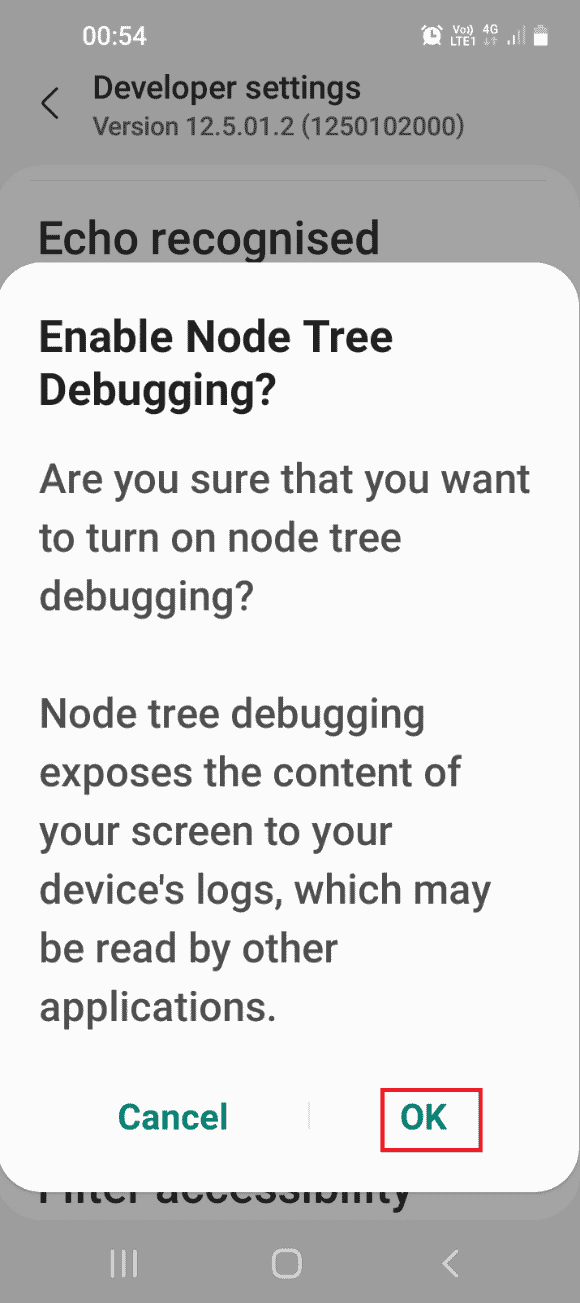
Βήμα IV: Μορφοποίηση δεδομένων χρησιμοποιώντας το Windows PowerShell
Το τελευταίο βήμα για να διορθώσετε το πρόβλημα που δεν είναι δυνατή η προσάρτηση του αποθηκευτικού χώρου TWRP είναι να μορφοποιήσετε τα δεδομένα στο τηλέφωνό σας χρησιμοποιώντας την εφαρμογή Windows PowerShell.
1. Πατήστε το κλειδί των Windows, πληκτρολογήστε Windows PowerShell και κάντε κλικ στο Εκτέλεση ως διαχειριστής.
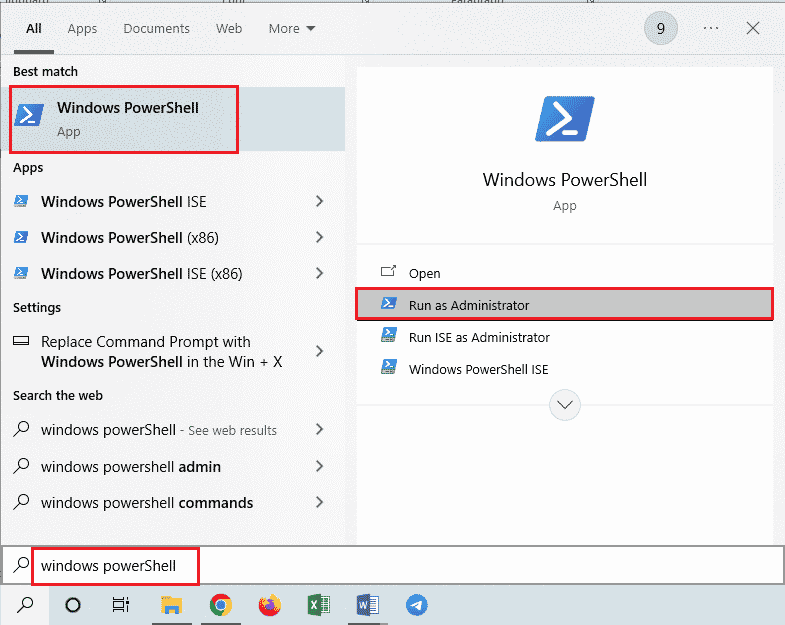
2. Πληκτρολογήστε τη δεδομένη εντολή και πατήστε το πλήκτρο Enter για να επανεκκινήσετε το τηλέφωνό σας TWRP τρόπος.
adb reboot bootloader
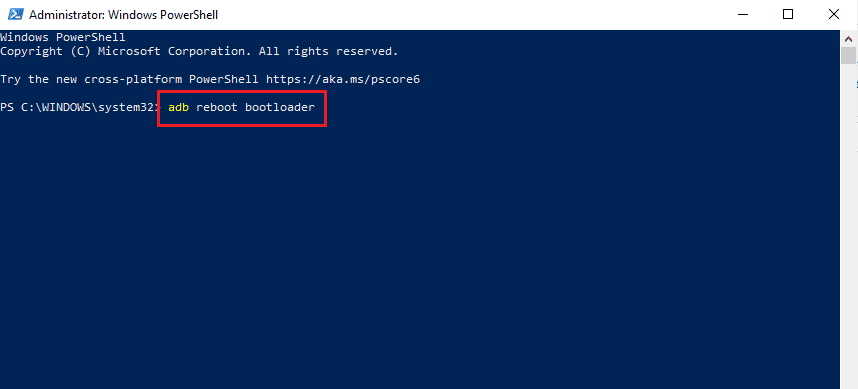
3. Στη συνέχεια, πληκτρολογήστε την ακόλουθη εντολή και πατήστε το πλήκτρο Enter για να μορφοποιήσετε τα δεδομένα χρήστη στο τηλέφωνό σας.
fastboot format userdata

4. Πληκτρολογήστε την εντολή επανεκκίνησης fastboot και πατήστε το πλήκτρο Enter για να επανεκκινήσετε το τηλέφωνό σας σε λειτουργία Fastboot.
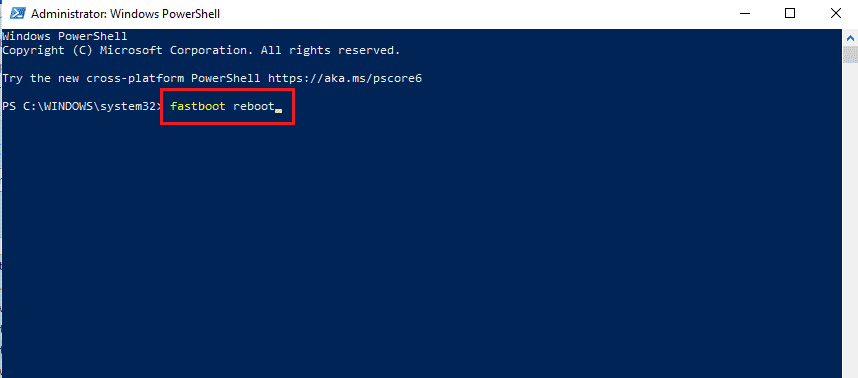
Επιλογή II: Αρχείο ανάκτησης Flash
Η δεύτερη επιλογή για να διορθώσετε το πρόβλημα είναι να αναβοσβήσετε το αρχείο ανάκτησης στο φάκελο ADB στον υπολογιστή σας με Windows.
Βήμα Ι: Μετονομασία αρχείου ανάκτησης στον φάκελο adb
Ως πρώτο βήμα, πρέπει να μετονομάσετε το αρχείο ανάκτησης στο φάκελο adb στον υπολογιστή σας με Windows για να διορθώσετε προβλήματα συμβατότητας.
1. Ενεργοποιήστε τις συσκευές ADB που χρησιμοποιούν τον υπολογιστή σας με Windows.
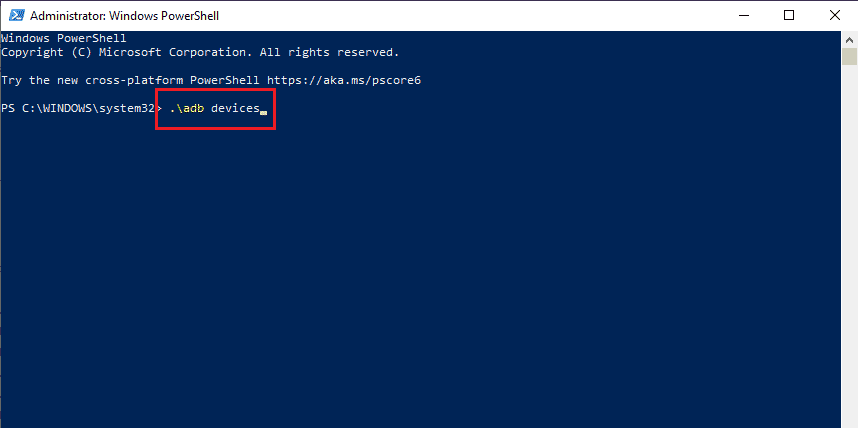
2. Ενεργοποιήστε τις επιλογές USB Debugging και Node Tree Debugging στο τηλέφωνό σας.
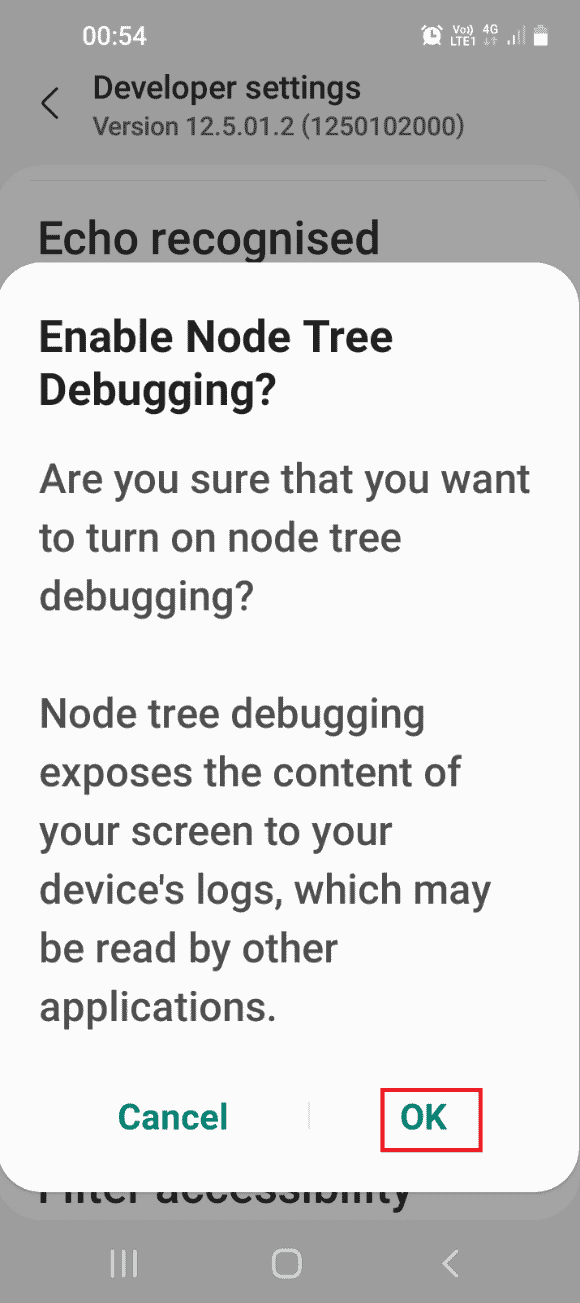
3. Ανοίξτε την Εξερεύνηση αρχείων χρησιμοποιώντας τα πλήκτρα Windows + E ταυτόχρονα και μεταβείτε στο φάκελο adb χρησιμοποιώντας τη διαδρομή τοποθεσίας ως Αυτός ο υπολογιστής > Τοπικός δίσκος (C:) > adb.
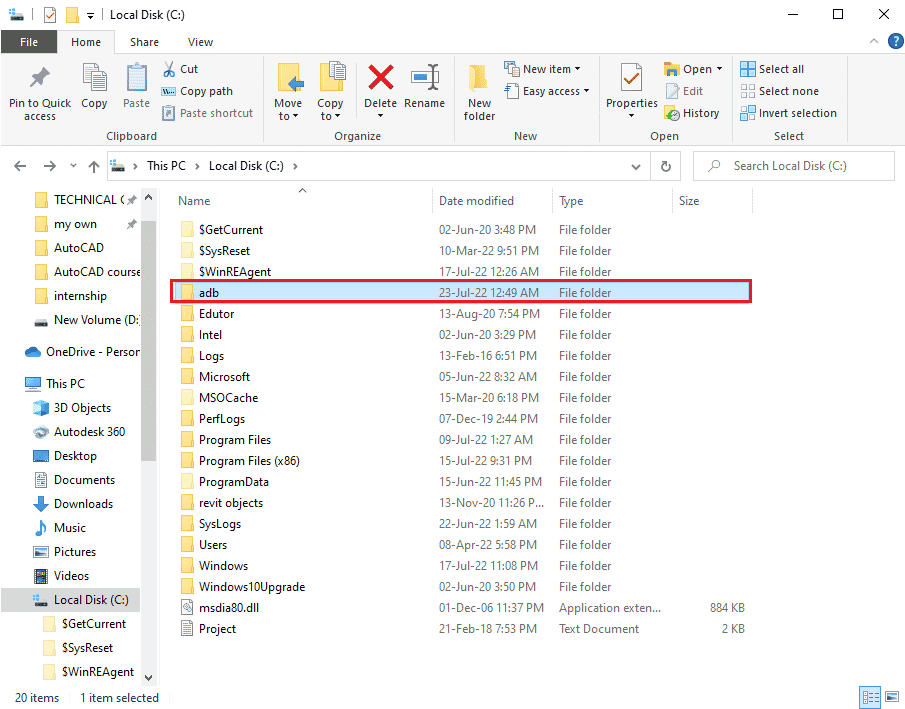
4. Κάντε δεξί κλικ στο αρχείο TWRP και κάντε κλικ στην επιλογή Μετονομασία.
5. Πληκτρολογήστε recovery.img και πατήστε το πλήκτρο Enter.
Σημείωση: Πρέπει να αντιγράψετε το όνομα του αρχείου ανάκτησης στο τηλέφωνό σας και να μετονομάσετε το αρχείο ανάλογα.
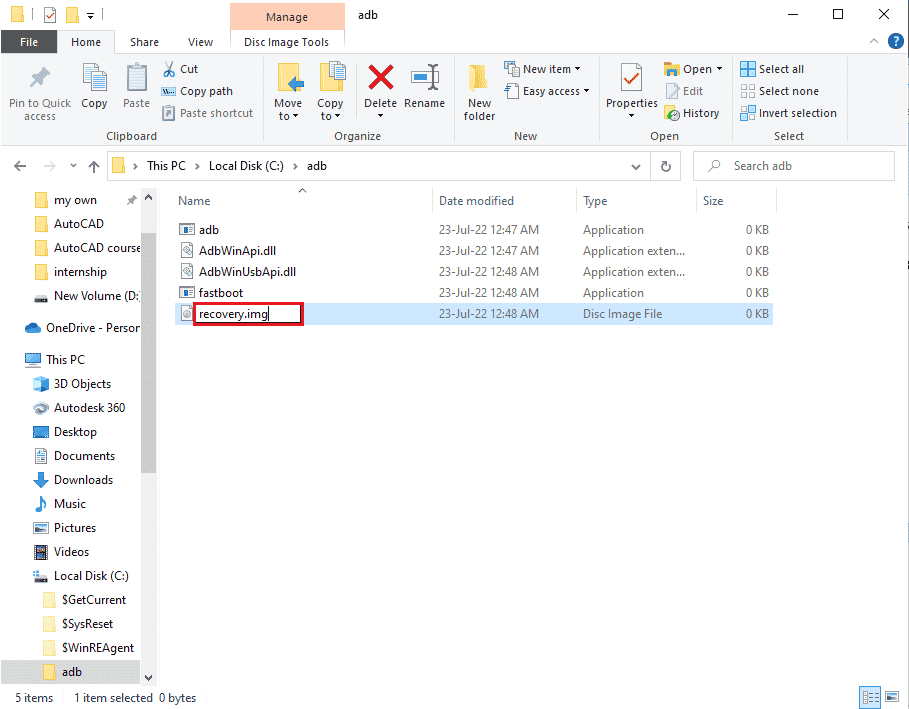
Βήμα II: Αρχείο ανάκτησης Flash
Το επόμενο βήμα είναι να αναβοσβήσετε το αρχείο ανάκτησης στο τηλέφωνό σας χρησιμοποιώντας την εφαρμογή Windows PowerShell.
1. Πατήστε το πλήκτρο Shift, κάντε δεξί κλικ σε ένα κενό και κάντε κλικ στην επιλογή Άνοιγμα παραθύρου PowerShell των Windows εδώ.
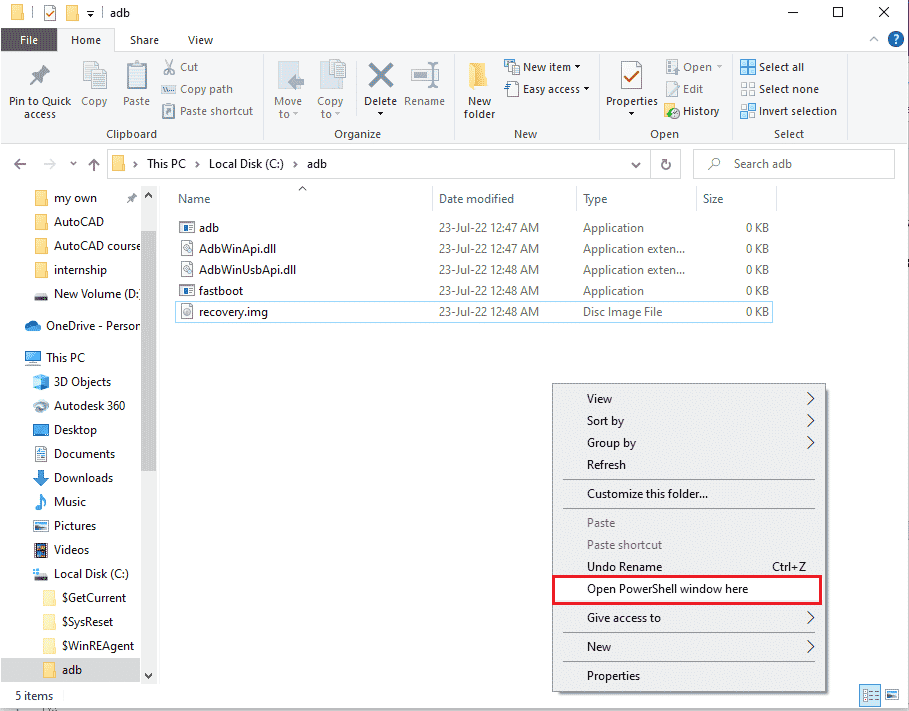
2. Πληκτρολογήστε την εντολή fastboot devices και πατήστε το πλήκτρο Enter για να ελέγξετε για συσκευές adb σε λειτουργία fastboot.
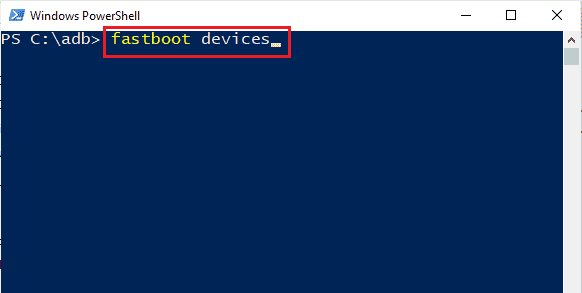
3. Πληκτρολογήστε την εντολή fastboot recovery.img και πατήστε το πλήκτρο Enter για να αναβοσβήνει το αρχείο ανάκτησης στη λειτουργία fastboot στο τηλέφωνό σας.
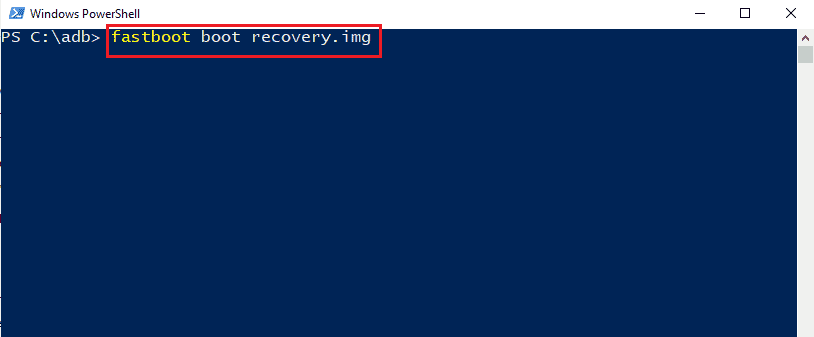
***
Οι μέθοδοι για την επίλυση του προβλήματος της αδυναμίας προσάρτησης του αποθηκευτικού χώρου TWRP συζητούνται στο άρθρο. Παρακαλούμε ενημερώστε μας για τις προτάσεις και τις απορίες σας σχετικά με το θέμα στα σχόλια παρακάτω για να λάβουμε υπόψη τις αμφιβολίες σας.
